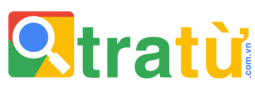Power2Go Desktop Burning Gadget là phần mềm gì? Thông tin phần mềm, danh sách các file hỗ trợ mở, hướng dẫn sử dụng và thông tin link download Power2Go Desktop Burning Gadget – NA
Phần mềm Power2Go Desktop Burning Gadget
| Phần mềm | Power2Go Desktop Burning Gadget – Giá từ 0 VNĐ |
| Phiên bản | Version NA (cập nhật NA) |
| Nhà phát triển | NA |
| Hệ điều hành | Windows |
| Giấy phép | NA |
| Nhóm phần mềm | Software |
| Đánh giá | 2 ★ (1 Bình chọn) |
Power2Go Desktop Burning Gadget là phần mềm gì?
Power2Go Desktop Burning Gadget là phần mềm cho hệ điều hành Windows, thuộc nhóm phần mềm Software được phát triển bởi NA. Phiên bản mới nhất của Power2Go Desktop Burning Gadget là Version NA (cập nhật NA)
Power2Go Desktop Gadget Đốt là một tiện ích của CyberLink Power2Go. Ứng dụng này cho phép bạn kéo và thả tập tin vào nó để ghi ra đĩa. Nó có sẵn cho tất cả các phiên bản Windows. Nó thực hiện một số chức năng như tiện ích Data Disc cho phép bạn kéo và thả các file dữ liệu của bạn để biểu tượng này để ghi đĩa dữ liệu. Tiện ích Audio CD cho phép bạn kéo và thả các file âm thanh để biểu tượng này để ghi đĩa audio có thể chơi trên máy nghe nhạc CD truyền thống. Các tiện ích sao chép đĩa có một biểu tượng bỏng [lửa] cho phép bạn sao chép nội dung của một đĩa sang đĩa khác. Các tùy chọn tiện ích Video Disc cho phép bạn kéo và thả các file video sang biểu tượng này cho đốt cài đặt VCDs.Upon của CyberLink Power2Go, Burning Gadget Desktop được kích hoạt tự động. Biểu tượng đốt trên khay hệ thống Windows [thông báo khu vực] chỉ ra rằng nó đang chạy. Bạn có thể nhấn đúp chuột vào biểu tượng để xem các ứng dụng hoặc bạn có thể nhấn chuột phải vào biểu tượng để lựa chọn hơn. Nếu nó không được chạy tự động, bạn có thể chạy nó bằng cách vào CyberLink Power2Go sau đó chọn Desktop Gadget Đốt từ Start của Windows menu.To đốt sử dụng Desktop Gadget Đốt, xác định vị trí các tập tin bạn muốn ghi. Kéo và thả các tập tin vào Desktop Gadget Đốt chức năng / biểu tượng thích hợp. Ví dụ, nếu bạn muốn ghi âm nhạc, kéo file nhạc của bạn vào biểu tượng tiện ích Audio CD. Nhấp vào biểu tượng bỏng để bắt đầu burning.If bạn muốn chuyển đổi giữa các chức năng của ứng dụng, chỉ cần nhấp vào mũi tên trên đầu trang của các biểu tượng. Nhấp vào biểu tượng mũi tên màu đen ở dưới bên trái của Desktop Gadget Đốt để mở cửa sổ để xem danh sách các nội dung chi tiết cho đốt. Nếu bạn kéo và thả các file video để biểu tượng âm thanh đĩa, nó sẽ giải nén và ghi nội dung âm thanh từ các tập tin video. Để cấu hình Desktop Gadget Đốt, kích chuột phải vào biểu tượng cháy trên khay hệ thống Windows để xem các tùy chọn như Always on Top, Chương trình bắt đầu khi hệ thống khởi động, Erase Disc, Giới thiệu, Trợ giúp và Thoát.
What is Power2Go Desktop Burning Gadget?
Power2Go Desktop Burning Gadget is a utility of CyberLink Power2Go. This application allows you to drag and drop files to it for burning to discs. It is available for all Windows versions. It performs several functions such as the Data Disc gadget that lets you drag and drop files of your data to this icon for burning data disc. The Audio CD gadget lets you drag and drop audio files to this icon for burning audio discs that can be played on traditional CD player. The Copy Disc gadget has a burn [fire] icon that lets you copy a disc’s contents to another disc. The optional Video Disc gadget lets you drag and drop video files to this icon for burning VCDs.Upon installation of CyberLink Power2Go, the Desktop Burning Gadget is enabled automatically. The burning icon on Windows system tray [notification area] indicates that it is running. You can double-click the icon to view the application or you can right-click the icon for more options. If it is not running automatically, you can run it by going to CyberLink Power2Go then select Desktop Burning Gadget from Windows Start menu.To burn using Desktop Burning Gadget, locate the files you want to burn. Drag and drop these files to the proper Desktop Burning Gadget function/icon. For example, if you want to burn music, drag your music files to the Audio CD gadget icon. Click the burn icon to start burning.If you want to switch between the application’s functions, just click the arrows on top of the icon. Click the black arrow icon at the lower left of Desktop Burning Gadget to open the window for viewing list of detailed contents for burning. If you drag and drop files of videos to Audio Disc icon, it will extract and burn the audio content from the video file. To configure Desktop Burning Gadget, right-click burning icon on Windows system tray to view options such as Always on Top, Start Program When System Starts, Erase Disc, About, Help and Exit.
Các loại file được mở bởi Power2Go Desktop Burning Gadget
File ban đầu được hỗ trợ:
Các định dạng file file khác phần mềm Power2Go Desktop Burning Gadget có thể mở, chuyển đổi hoặc sửa file file (do người dùng đóng góp thông tin)
Download Power2Go Desktop Burning Gadget
Link download: Đang cập nhật…
Source: Filegi – Fileinfo – Fileorg